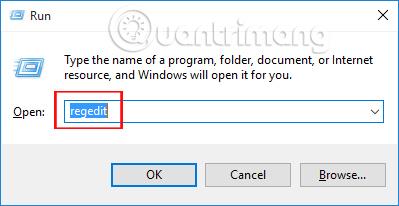Da bismo mogli dijeliti mapu ili datoteku, možemo koristiti e-poštu, internetske usluge slanja datoteka itd. Međutim, najjednostavniji način dijeljenja mapa je za one koji koriste LAN na Windowsima. 10, to je značajka Dijeljenje koju vodi Strong Administrator u članak Kako dijeliti mapu (folder) putem LAN-a na Windows 10 .
Korisnici samo trebaju otvoriti Svojstva mape te mape, zatim odabrati osobu s kojom žele dijeliti, kao i promijeniti neke opcije dijeljenja mape pomoću Dijeljenja i gotovi ste. Međutim, u nekim slučajevima kartica Dijeljenje nestaje u svojstvima mape Windows 10, što uzrokuje neugodnosti u dijeljenju podataka. Dakle, kako mogu vratiti karticu Svojstva mape za dijeljenje u sustavu Windows 10?
Korak 1:
Prije svega pritisnite kombinaciju tipki Windows + R da biste otvorili dijaloški okvir Pokreni . Zatim unesite ključnu riječ regedit i kliknite OK za pristup.

Korak 2:
Zatim, u sučelju prozora uređivača registra , čitatelji će slijediti put kako slijedi:
HKEY_CLASSES_ROOT\Directory\shellex\PropertySheetHandlers\Sharing

U slučaju da se mapa Dijeljenje ne pojavi u uređivaču registra , korisnici mogu desnom tipkom miša kliknuti mapu PropertySheetHandlers , odabrati Novo > Ključ . Zatim ćemo ovdje stvoriti novu mapu Dijeljenje .

Korak 3:
U mapi Dijeljenje pogledajte desno od sučelja i dvaput kliknite Zadano . Pojavljuje se dijaloški okvir Edit String . U odjeljku Podaci o vrijednosti unosimo vrijednost {f81e9010-6ea4-11ce-a7ff-00aa003ca9f6} , a zatim kliknemo U redu za završetak.

Zatim, kada otvorimo mapu i odaberemo Svojstva, vidjet ćemo da se pojavljuje kartica Dijeljenje.
Stoga, kada korisnici naprave nekoliko promjena izravno u registru, ponovno će se pojaviti kartica Dijeljenje u svojstvima mape Windows 10. Odatle možete jednostavno dijeliti mape putem kartice Dijeljenje u Svojstvima mape za članove koji dijele isti LAN na Windows 10.
Više informacija potražite u sljedećim člancima:
- 7 načina i prilagodbi u članku pomoći će vašem Windowsu 10 da bude "brz kao vjetar"
Želimo vam uspjeh!